
- Espresso 测试框架教程
- Espresso测试 - 主页
- 介绍
- 设置说明
- 在 Android Studio 中运行测试
- JUnit 概述
- 建筑学
- 查看匹配器
- 自定义视图匹配器
- 查看断言
- 查看操作
- 测试AdapterView
- 测试网页视图
- 测试异步操作
- 测试意图
- 测试多个应用程序的 UI
- 测试记录仪
- 测试用户界面性能
- 测试可访问性
- Espresso测试资源
- Espresso测试 - 快速指南
- Espresso 测试 - 有用资源
- Espresso测试 - 讨论
Espresso 测试框架 - AdapterView
AdapterView是一种特殊的视图,专门设计用于呈现类似信息的集合,例如使用Adapter从底层数据源获取的产品列表和用户联系人。数据源可以是简单的列表到复杂的数据库条目。一些从AdapterView派生的视图是ListView、GridView和Spinner。
AdapterView根据底层数据源中可用的数据量动态呈现用户界面。此外,AdapterView仅渲染最少的必要数据,这些数据可以渲染在屏幕的可用可见区域中。AdapterView这样做是为了节省内存并使用户界面看起来很流畅,即使底层数据很大。
经过分析, AdapterView架构的本质使得onView选项及其视图匹配器变得无关紧要,因为要测试的特定视图可能根本不会被渲染。幸运的是,espresso 提供了一个方法onData( ),它接受 hamcrest 匹配器(与底层数据的数据类型相关)来匹配底层数据,并返回与匹配数据的视图相对应的DataInteraction类型的对象。示例代码如下,
onData(allOf(is(instanceOf(String.class)), startsWith("Apple"))).perform(click())
这里,onData()匹配条目“Apple”,如果它在底层数据(数组列表)中可用,并返回DataInteraction对象以与匹配的视图(对应于“Apple”条目的 TextView)进行交互。
方法
DataInteraction提供以下方法与视图交互,
履行()
这接受视图操作并触发传入的视图操作。
onData(allOf(is(instanceOf(String.class)), startsWith("Apple"))).perform(click())
查看()
这接受视图断言并检查传入的视图断言。
onData(allOf(is(instanceOf(String.class)), startsWith("Apple")))
.check(matches(withText("Apple")))
在AdapterView()中
这接受视图匹配器。它根据传入的视图匹配器选择特定的AdapterView并返回DataInteraction对象以与匹配的AdapterView进行交互
onData(allOf()) .inAdapterView(withId(R.id.adapter_view)) .atPosition(5) .perform(click())
在位置()
它接受整数类型的参数并引用该项目在基础数据中的位置。它选择与传入的数据位置值对应的视图,并返回DataInteraction对象以与匹配的视图进行交互。如果我们知道基础数据的正确顺序,这将很有用。
onData(allOf()) .inAdapterView(withId(R.id.adapter_view)) .atPosition(5) .perform(click())
onChildView()
这接受视图匹配器并匹配特定子视图内的视图。例如,我们可以与基于AdapterView 的产品列表中的特定项目进行交互,例如“购买”按钮。
onData(allOf(is(instanceOf(String.class)), startsWith("Apple")))
.onChildView(withId(R.id.buy_button))
.perform(click())
编写示例应用程序
按照下面所示的步骤编写一个基于AdapterView 的简单应用程序,并使用onData()方法编写一个测试用例。
启动 Android 工作室。
如前所述创建新项目并将其命名为MyFruitApp。
使用Refactor → Migrate to AndroidX选项菜单将应用程序迁移到 AndroidX 框架。
删除主活动中的默认设计并添加ListView。Activity_main.xml的内容如下,
<?xml version = "1.0" encoding = "utf-8"?>
<RelativeLayout xmlns:android = "http://schemas.android.com/apk/res/android"
xmlns:app = "http://schemas.android.com/apk/res-auto"
xmlns:tools = "http://schemas.android.com/tools"
android:layout_width = "match_parent"
android:layout_height = "match_parent"
tools:context = ".MainActivity">
<ListView
android:id = "@+id/listView"
android:layout_width = "wrap_content"
android:layout_height = "wrap_content" />
</RelativeLayout>
添加新的布局资源item.xml以指定列表视图的项目模板。item.xml的内容如下,
<?xml version = "1.0" encoding = "utf-8"?> <TextView xmlns:android = "http://schemas.android.com/apk/res/android" android:id = "@+id/name" android:layout_width = "fill_parent" android:layout_height = "fill_parent" android:padding = "8dp" />
现在,创建一个以水果数组作为基础数据的适配器,并将其设置为列表视图。这需要在MainActivity的onCreate()中完成,如下所示,
@Override
protected void onCreate(Bundle savedInstanceState) {
super.onCreate(savedInstanceState);
setContentView(R.layout.activity_main);
// Find fruit list view
final ListView listView = (ListView) findViewById(R.id.listView);
// Initialize fruit data
String[] fruits = new String[]{
"Apple",
"Banana",
"Cherry",
"Dates",
"Elderberry",
"Fig",
"Grapes",
"Grapefruit",
"Guava",
"Jack fruit",
"Lemon",
"Mango",
"Orange",
"Papaya",
"Pears",
"Peaches",
"Pineapple",
"Plums",
"Raspberry",
"Strawberry",
"Watermelon"
};
// Create array list of fruits
final ArrayList<String> fruitList = new ArrayList<String>();
for (int i = 0; i < fruits.length; ++i) {
fruitList.add(fruits[i]);
}
// Create Array adapter
final ArrayAdapter adapter = new ArrayAdapter(this, R.layout.item, fruitList);
// Set adapter in list view
listView.setAdapter(adapter);
}
现在,编译代码并运行应用程序。我的水果App截图如下:
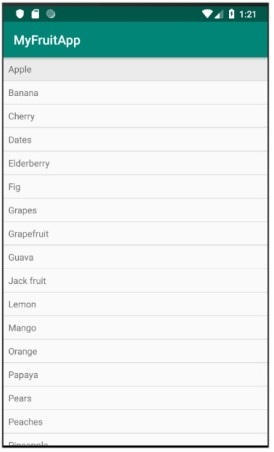
现在,打开ExampleInstrumentedTest.java文件并添加ActivityTestRule,如下所示,
@Rule public ActivityTestRule<MainActivity> mActivityRule = new ActivityTestRule<MainActivity>(MainActivity.class);
另外,确保测试配置在app/build.gradle中完成-
dependencies {
testImplementation 'junit:junit:4.12'
androidTestImplementation 'androidx.test:runner:1.1.1'
androidTestImplementation 'androidx.test:rules:1.1.1'
androidTestImplementation 'androidx.test.espresso:espresso-core:3.1.1'
}
添加一个新的测试用例来测试列表视图,如下所示,
@Test
public void listView_isCorrect() {
// check list view is visible
onView(withId(R.id.listView)).check(matches(isDisplayed()));
onData(allOf(is(instanceOf(String.class)), startsWith("Apple"))).perform(click());
onData(allOf(is(instanceOf(String.class)), startsWith("Apple")))
.check(matches(withText("Apple")));
// click a child item
onData(allOf())
.inAdapterView(withId(R.id.listView))
.atPosition(10)
.perform(click());
}
最后,使用 android studio 的上下文菜单运行测试用例并检查所有测试用例是否都成功。